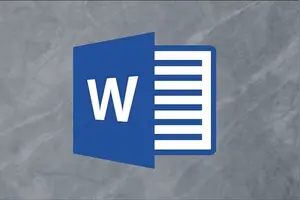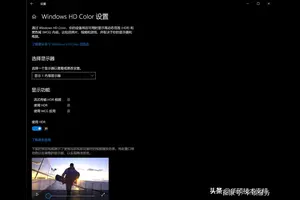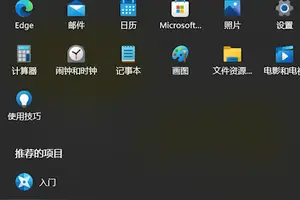1.电脑是win10最新版的可是没有关机键怎么办
关机方法有多种:
1、开始菜单顶部,你的用户名后面有个关机“图标”。
2、单击桌面空白处,然后按ALT+F4,选择关机,确认。下次使用时直接ALT+F4,回车即可。
3、鼠标右击左下角“开始菜单”按钮,或按windows徽标键(ctrl和alt中间那个)+X。你会看到的。
4、鼠标移动到右下或右上角,调出侧边栏,选择设置图标>;再选择关机图标。这种最复杂,一般不用!

2.请问为什么Windows10系统的电脑无法关机
升级win10后,我也遇到了类似的问题:合上笔记本的盖子待机,再打开时可能就死机了,界面卡住,需要长按电源键关机才行。而且遇到蓝屏的几率也比以前大多了,错误代码通常显示是驱动造成的。
我习惯了合上盖子就走人,可是如果死机,之前的打开的工作页面就都没了,还容易造成数据丢失。看了前面的许多答案,又觉得不想那么麻烦的折腾了。但我无意中找到了一个简单的解决办法:彻底关闭win10的休眠功能。
如果注意到win10在待机后,短时间内唤醒只需要动几下鼠标或者按一下电源键就会立刻进入登录界面;而长时间待机后再打开,跟你关机后再开机是一样的,计算机会从BIOS开始启动。这其实是win10 的两种待机模式,可以立刻进入登录界面的叫做“睡眠”,此时系统是不会切断内存供电的;而超过一定时间(默认好像是180分钟)后,系统就会进入叫做”休眠“的模式,内存中的数据被保存到硬盘中,计算机彻底断电,此时跟关机已经没有什么大的区别了。
在控制面板-电源选项-编辑计划设置-高级电源设置中把“睡眠”的选项中休眠调整为从不,“电源按键和盖子”选项中也都设为睡眠,这样使得无论你是使用电池还是电源,系统都不会自动进入休眠模式。
这样,我发现系统唤醒后就可以立刻进入登录界面,也不会发生死机的现象了。休眠模式相对于睡眠模式的节能优势并不大,还省去了唤醒后的等待时间。你仍然可以主动休眠,或者在其他电源计划中设置休眠以备不时之需。
这样设置后对我个人又有了一些额外的好处。我在笔记本上装了win10和Linux的双系统,以前休眠唤醒时还要经过系统选择的界面,又增加了很多时间。更重要的是,win10休眠或开启快速启动关机时,会禁止非Windows访问它的磁盘。我之前关闭快速启动或者重新启动都不好使,现在我发现这个问题也解决了。
3.为什么win10没有关机确认窗口
应该是为了方便吧,不过这个可以自己设置:
1、在电脑左下角,单击【开始】菜单。在其搜索栏出输入 gpedit.msc ,打开组策略管理器;
2、打开组策略管理器后,再依次打开“计算机配置→管理模版→系统→关机选项”:
3、然后在右侧双击“关闭会阻止或取消关机的应用程序的自动终止功能”
4、在弹出的对话框中,选择“已启用”,确定后关闭组策略管理器;
5、这样在以后的关机中,就会先弹出正在关闭后台程序,是否强制关机的确认提示。
4.win10总是没办法关机怎么解决
操作步骤:一.尝试一下卸载电源管理软件或者更新相关驱动到支持Windows 10 的版本,然后再测试是否可以关机。
二、关闭win10系统快速启动功能:
1、单击开始菜单选择“设置”,进入到设置后选择“系统”;
2、打开系统后选择“电源和睡眠”,并在右侧选择“其他电源选项”;
3、打开“电源选项”中找到“更改电源按钮的功能”
4、进入后,点击上方“更改当前不可用的设置”
5、接着在窗口下方“关机设置”中取消勾选第一项“启用快速启动(推荐)”,点击“保存修改”即可。
快速启动功能是目前微软最新的快速启动技术,不过如果硬件上不兼容反而会带来一些启动故障及关机故障!通过上述操作后,关机将不再出现自动睡眠的情况。
5.win10锁屏没有关机键怎么办
这个问题不是所有人都遇到的,因为有些版本或者是设置原因,锁屏状态下是显示关机按钮的,如果您是win10家庭版用户,那么暂时没有解决办法。如果您是win10专业版用户,那么可以尝试下面的方法设置一下。
1、在Cortana搜索栏输入“组策略”后,点击第一个“最佳匹配”结果(或在运行中输入gpedit.msc后回车)
2、在左侧目录找到计算机配置→Windows设置→安全设置→本地策略→安全选项,然后在右侧项目中找到“关机:允许系统在未登录的情况下关闭”
3、双击打开该项目,然后选择“已启用”就可以在登录界面右下角看到电源键图标,选择“已禁用”就会取消该图标显
4、选好后点击确定,然后进行锁屏操作(可按键盘Win+L),就可以看到修改后的结果
转载请注明出处windows之家 » 为什么win10里面没有关机设置
 windows之家
windows之家